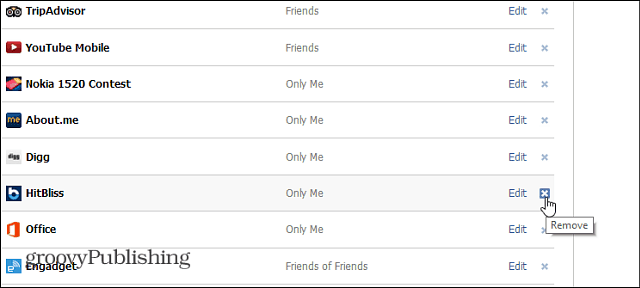Namig za Windows 10: Prikažite četrti stolpec ploščic
Microsoft Windows 10 / / March 19, 2020
Z zadnjo posodobitvijo sistema Windows 10. novembra so na voljo nove možnosti personalizacije, vključno z možnostjo, da v Start dodate četrti stolpec ploščic.
Microsoft je prejšnji teden predstavil svojo prvo večjo posodobitev za Windows 10. Jesenska posodobitev vas pripelje do različica 1511 ali različica 10586. Posodobitev vključuje nove možnosti personalizacije, vključno z možnostjo dodajanja četrtega stolpca živih ploščic v meni Start. Tukaj je opisano, kako to omogočiti.
Tu je prikaz, kako izgleda meni Start s samo tremi stolpci.
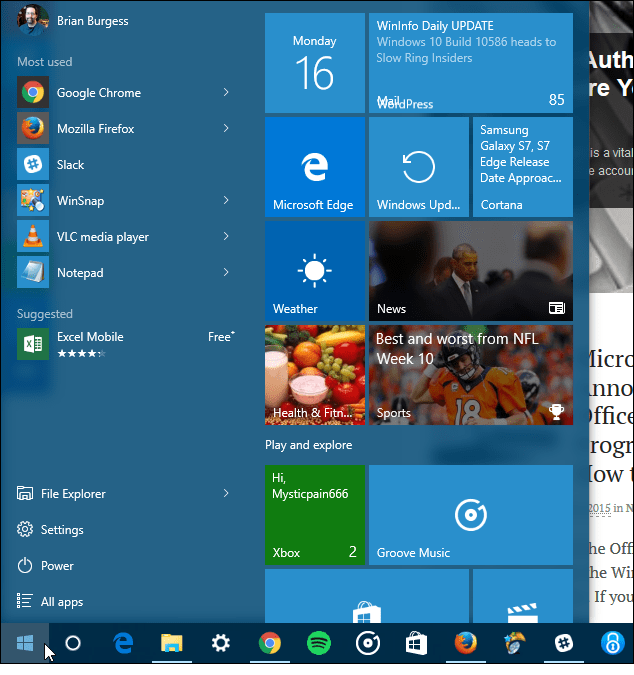
Štirje stolpci v začetnem meniju sistema Windows 10
Če želite omogočiti glavo četrtega stolpca Nastavitve> Prilagajanje> Začni. Od tam preletite na Pokaži več ploščic stikalo.
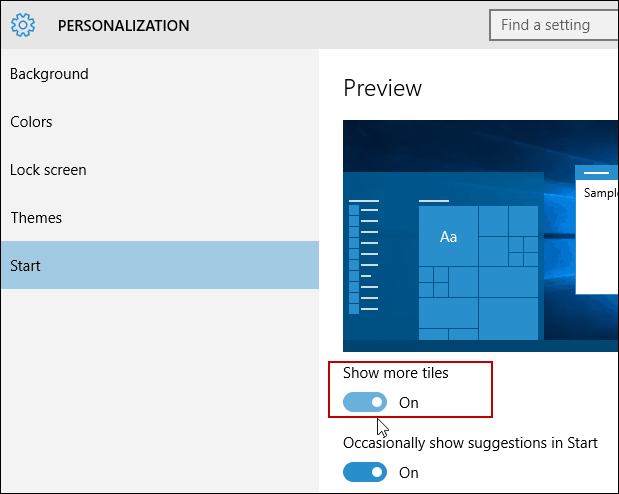
To je vse. S tem dodatnim stolpcem in prostorom ga lahko uporabite za spreminjanje velikosti ploščic v živo in ustvarite skupine. Z dodatnim stolpcem lahko ustvarite štiri vrstice srednjih ploščic, dve široki ali veliki ali do 16 majhnih. Druga prednost je, da lahko vidite več, ne da bi morali izvleči meni Start in zapraviti prostor na zaslonu.
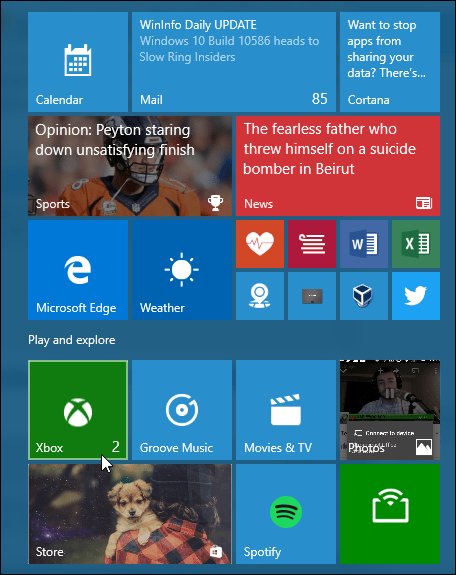
Deluje enako kot prej, samo z novimi in izboljšanimi kontekstnimi meniji, prikazanimi na spodnjem posnetku.
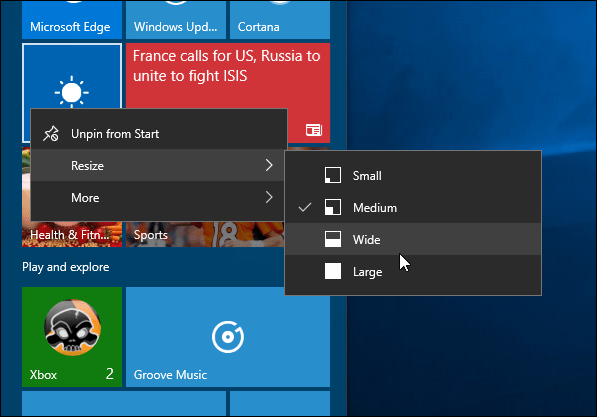
Več nasvetov in trikov v meniju Windows 10 Start
Če želite več informacij o prilagajanju menija Start Windows 10, si oglejte nekaj drugih vodnikov spodaj.
- Pripnite priljubljena spletna mesta v meni Start
- Pripnite sezname predvajanja ali pesmi v meni Start
- Pripnite posebne nastavitve v meni Start
- V meni Start dodajte Lokacije map
- Izklopite predlagane oglase
- Naredite meni Start bolj prostorno učinkovit
- Odstranite elemente s seznama najpogosteje uporabljanih aplikacij
- Poiščite aplikacije po prvem pismu na enostaven način
Omeniti moram še nekaj, da se nekateri še vedno pritožujejo, da novembrske posodobitve še niso prejeli. Če vam to ustreza, preberite naš članek na kako ga ročno spraviti v računalnik.
Sporočite nam, kako radi prilagodite svoj Start meni v sistemu Windows 10 v spodnjem razdelku za komentarje. Če pa želite nadaljevati to ali katero koli drugo razpravo v sistemu Windows 10, se pridružite naši brezplačni Forumi za Windows 10.